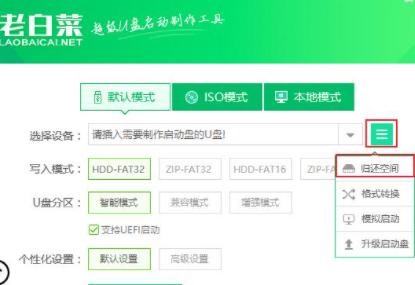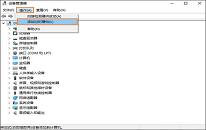win10系统无法访问磁盘如何解决
来源:www.laobaicai.net 发布时间:2023-02-17 08:15
在win10系统当中,磁盘是我们经常都需要使用到的,不过最近有位win10系统用户在使用电脑的过程当中,遇到了无法访问磁盘的问题,用户不知道怎么解决,为此非常苦恼,那么win10系统无法访问磁盘如何解决呢?今天老白菜u盘装系统为大家分享win10系统无法访问磁盘的解决教程。
win10无法访问磁盘解决方法:
1、在硬盘E损坏问题提示对话框上单击“确定”。如图所示:
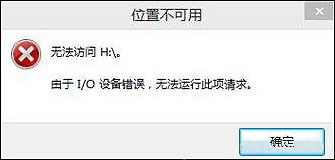
2、搜索CMD,在搜索结果中右击CMD,然后选择“以管理员身份运行”。如图所示:
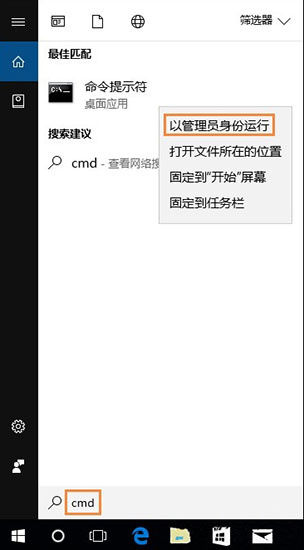
3、在命令符提示对话框中直接输入Chkdsk E: /F 后按回车(E:是问题硬盘的盘符),然后耐心等待程序运行到结束。如图所示:
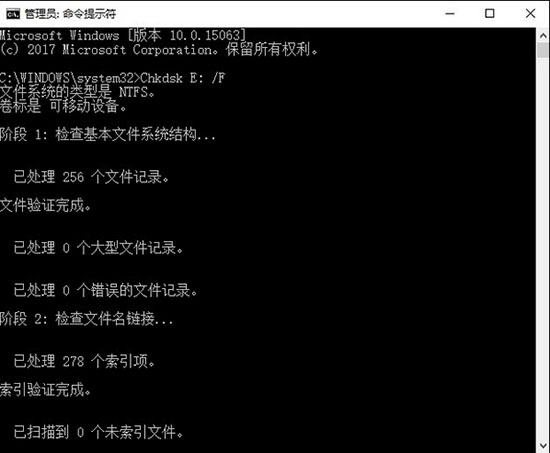
4、如果在修复过程中出现“正在使用”之类的提示,可以使用命令行Chkdsk E: /F /X 并回车进行修复。如图所示:
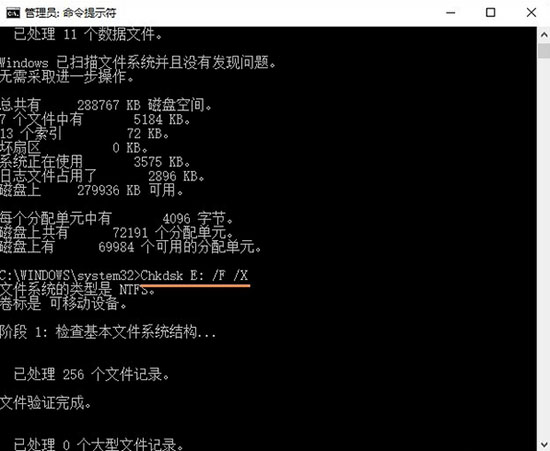
5、对于需要查询FAT或者FAT32格式硬盘上的文件信息和完整路径,则直接输入Chkdsk E: /V 并回车即可。如图所示:
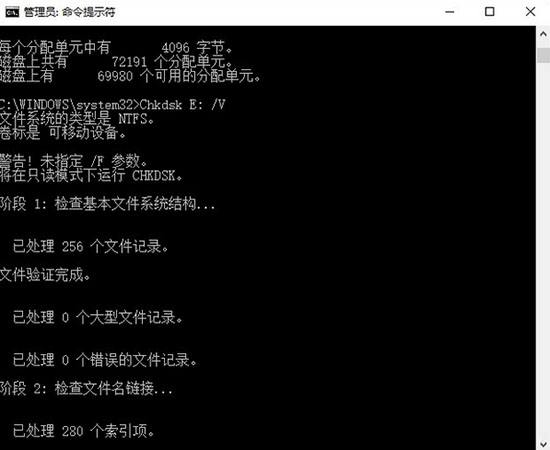
关于win10系统无法访问磁盘的解决教程就为小伙伴们详细分享到这边了,如果用户们使用电脑的时候遇到了相同的情况,可以参考以上方法步骤进行操作哦,希望本篇教程对大家有所帮助,更多精彩教程请关注老白菜官方网站。
下一篇:启动u盘怎么还原成普通u盘
推荐阅读
"启动u盘怎么还原成普通u盘"
- win10系统查看电脑配置操作教程分享 2023-02-15
- win10系统windows defender服务打不开解决教程分享 2023-02-14
- win10系统小娜连不上网解决教程分享 2023-02-14
- win10系统无线网络不稳定如何解决 2023-02-12
win10系统以太网图标不见了解决教程分享
- 电脑关闭硬件加速操作教程分享 2023-02-10
- win10系统如何添加输入法 2023-02-09
- win10系统磁贴不见了如何解决 2023-02-07
- win10系统禁用自动更新操作方法介绍 2023-02-07
老白菜下载
更多-
 老白菜怎样一键制作u盘启动盘
老白菜怎样一键制作u盘启动盘软件大小:358 MB
-
 老白菜超级u盘启动制作工具UEFI版7.3下载
老白菜超级u盘启动制作工具UEFI版7.3下载软件大小:490 MB
-
 老白菜一键u盘装ghost XP系统详细图文教程
老白菜一键u盘装ghost XP系统详细图文教程软件大小:358 MB
-
 老白菜装机工具在线安装工具下载
老白菜装机工具在线安装工具下载软件大小:3.03 MB